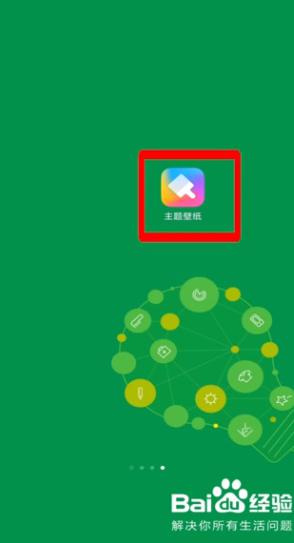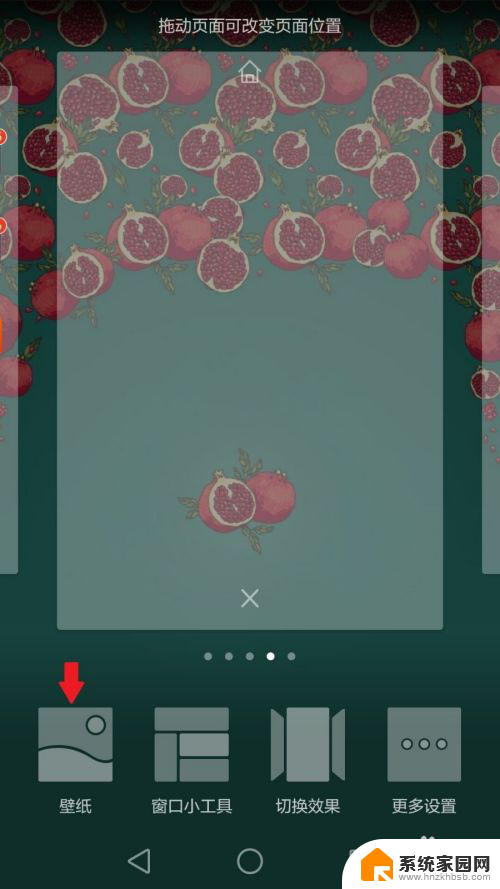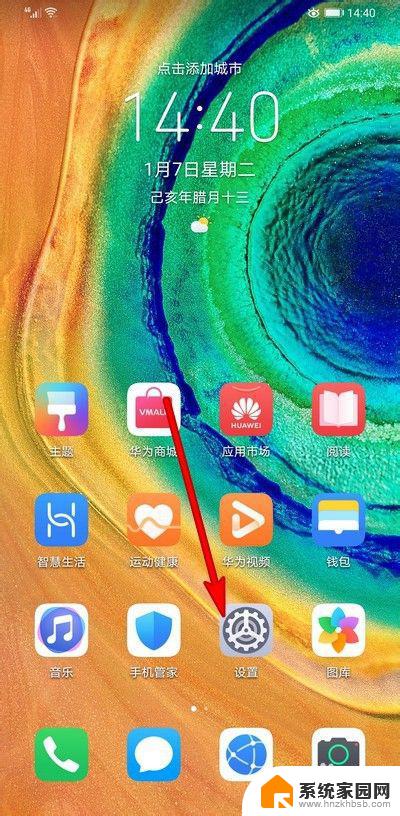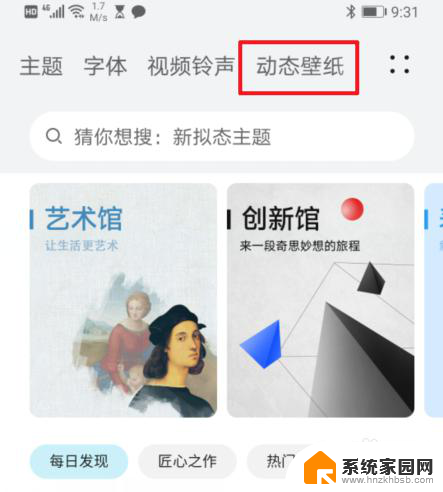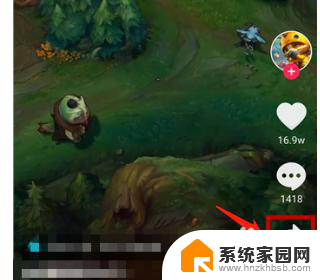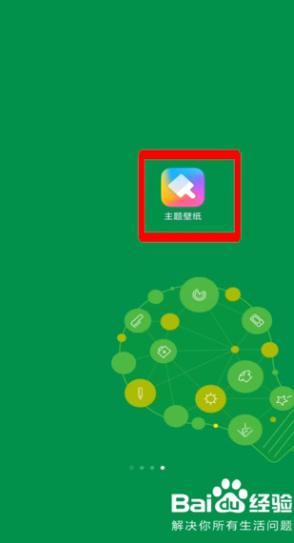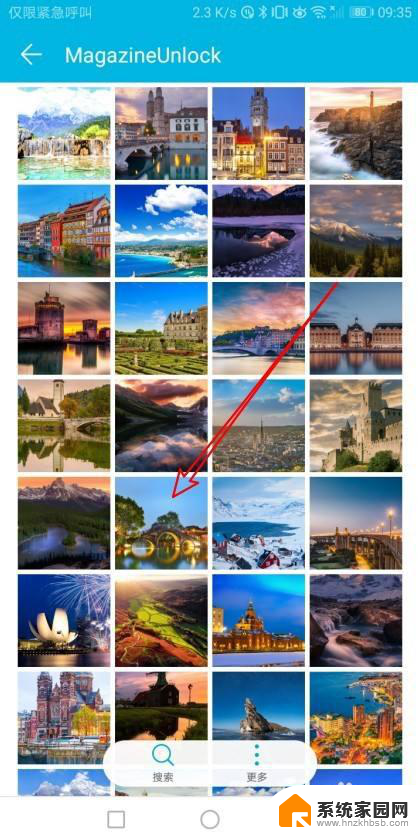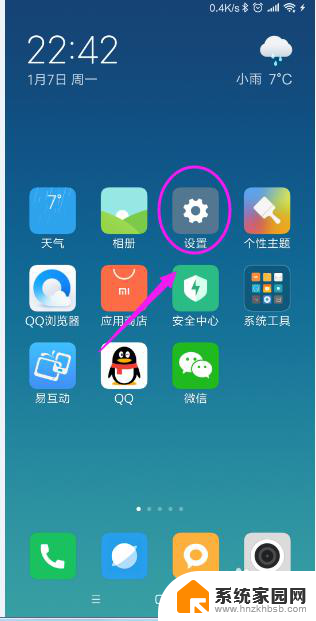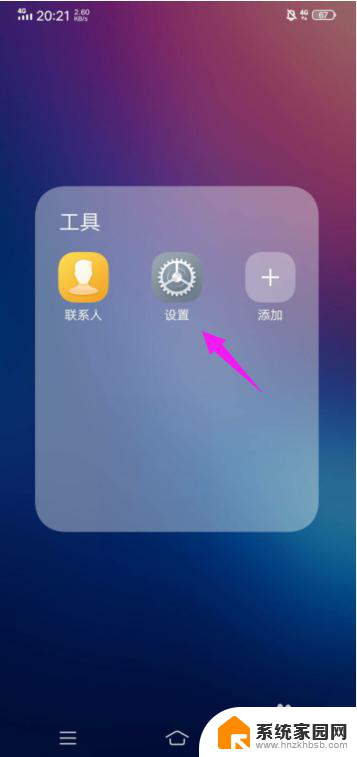oppo怎么改锁屏壁纸 OPPO手机如何设置动态锁屏壁纸
更新时间:2024-04-04 09:56:53作者:jiang
OPPO手机作为一款备受青睐的智能手机品牌,其独特的设计和功能吸引了众多用户的青睐,在日常使用中锁屏壁纸的设置是一个常见的需求。而如何改变OPPO手机的锁屏壁纸,设置动态锁屏壁纸,成为了许多用户关注的焦点。下面我们就来看看OPPO手机如何设置动态锁屏壁纸。
步骤如下:
1.打开手机oppo屏幕上点击设置图标进入到设置页面。
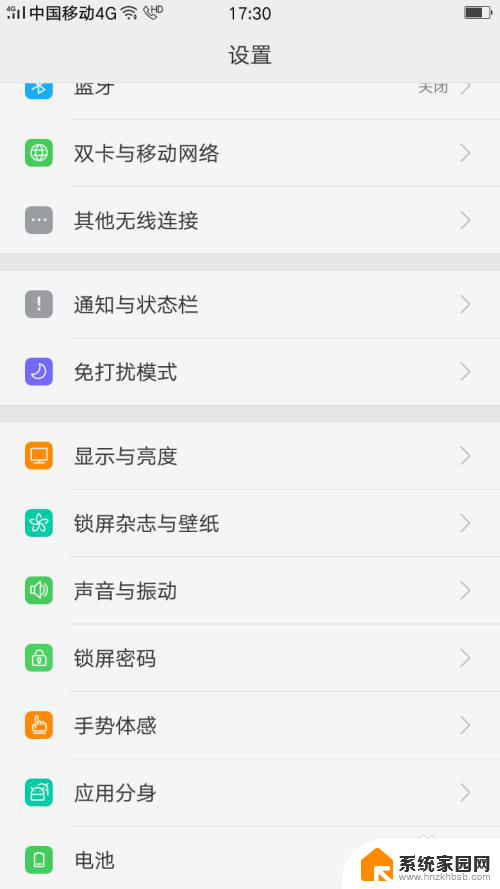
2.在设置页面选项中选择点击锁屏杂志与壁纸选项。
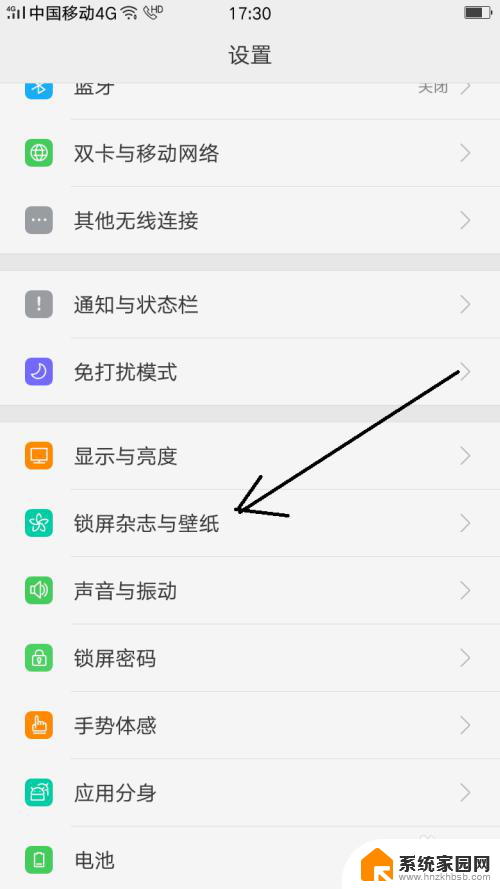
3.切换到锁屏杂志与壁纸页面, 在页面选项中选择点击设置壁纸选项。
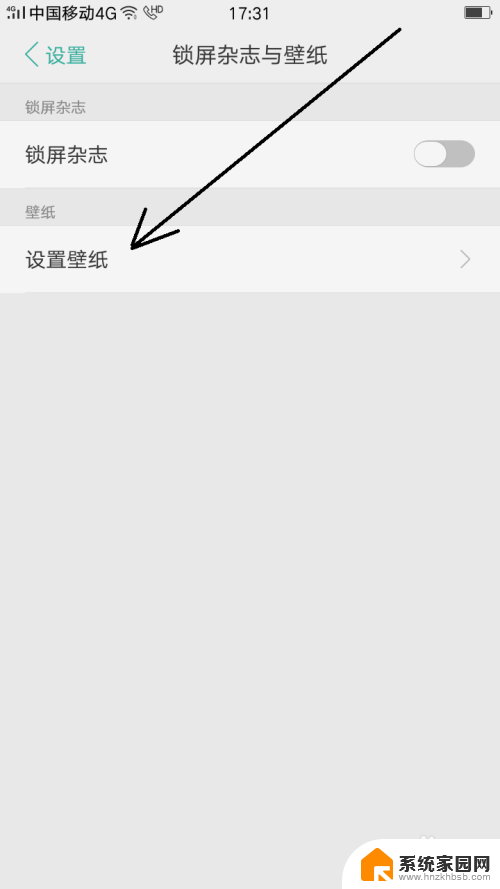
4.切换到壁纸页面下有两个选择选项。一个是系统预配的壁纸,另一个是自己从相册的图片。在这选择系统自带的壁纸。
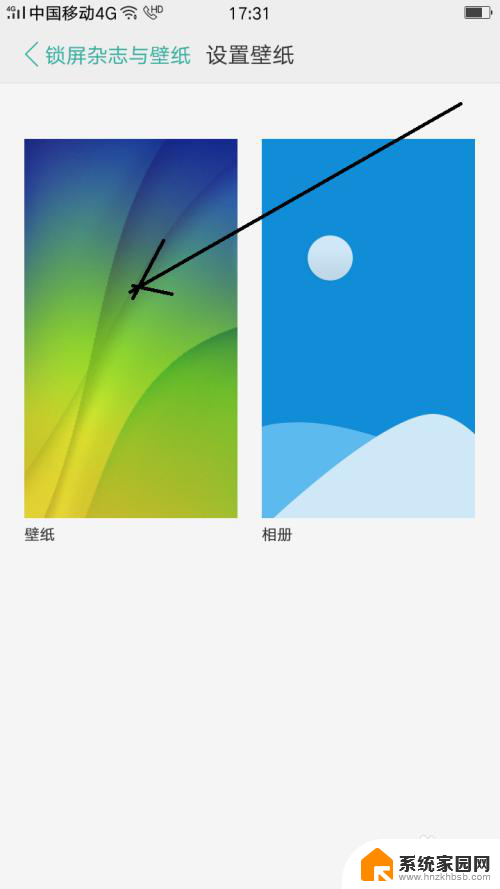
5.切换到选择壁纸的图片。在这选择绽放瞬间图片作为壁纸。
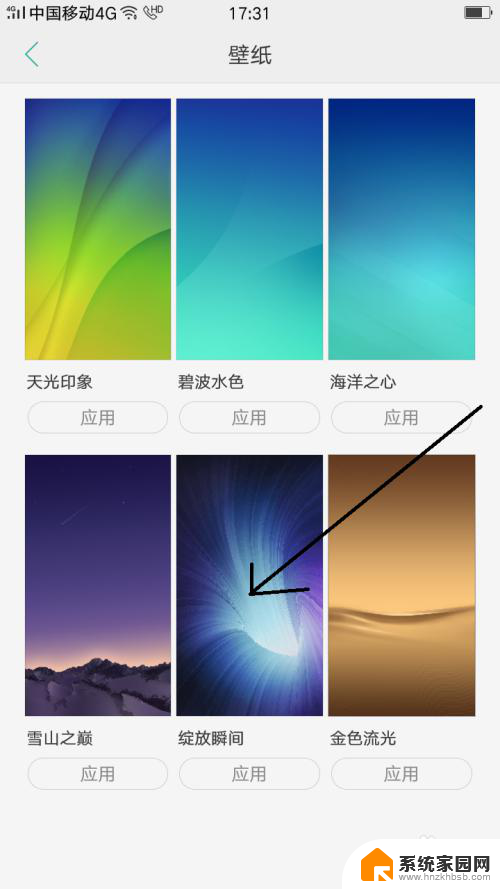
6.点击图片后可显示壁纸的样式,在这点击设为按钮。
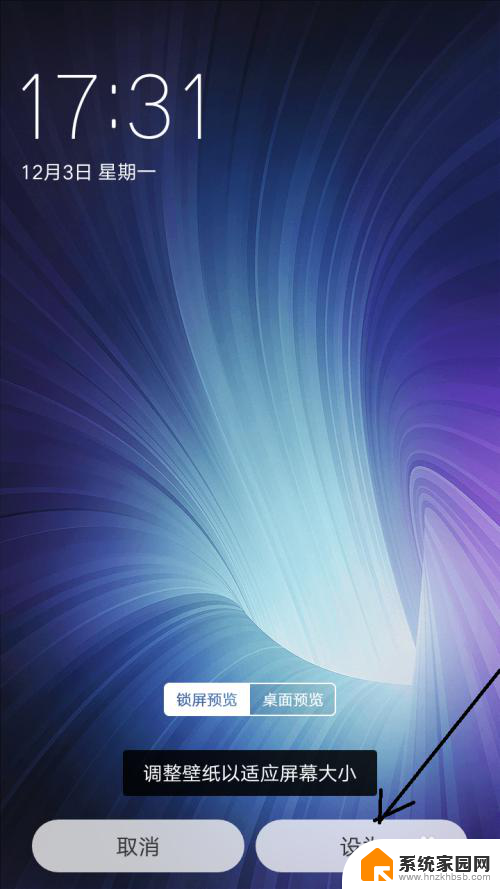
7.点击该图片可从底部弹出选项,在选项中直接选择锁屏壁纸或桌面壁纸。
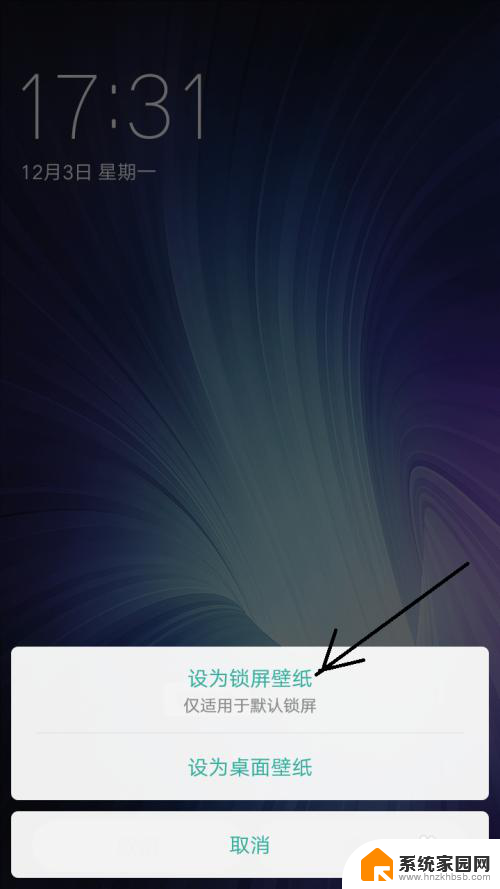
以上是关于如何更改oppo锁屏壁纸的全部内容,如果需要的用户可以根据以上步骤进行操作,希望对大家有所帮助。